基於MVC4+EasyUI的Web開發框架經驗總結(3)- 使用Json實體類構建選單資料
最近花了不少時間在重構和進一步提煉我的Web開發框架上,力求在使用者體驗和介面設計方面,和Winform開發框架保持一致,而在Web上,我主要採用EasyUI的前端介面處理技術,走MVC的技術路線,在重構完善過程中,很多細節花費不少時間進行研究和提煉,一步步走過來,也積累了不少經驗,本系列將主要介紹我在進一步完善我的Web框架基礎上積累的經驗進行分享,本隨筆主要介紹使用如何使用Json實體類構建選單資料,然後在主介面中進行使用。
選單的介面效果如下所示,選單分為一級選單、二級選單、三級選單,他們各自在位置上是不同的定義,這個介面佈局規定三級選單就是最小的選單節點了,也就是葉子節點。

要實現以上的選單,需要把選單定義成相關的Json資料,然後通過指令碼把它們新增到介面裡面去,如下資料和指令碼就是定義相關的選單資料的。
<script type="text/javascript">
var _menus = {
"default": [
{
"menuid": "1", "icon": "icon-computer", "menuname": "許可權管理",
"menus": [
{ "menuid": "13", "menuname": "使用者管理", "icon": "icon-user", "url": "/User/Index" },
{
從上面的選單Json資料來看,它是一個字典的Json資料列表,在Web介面上,通過下面的程式碼可以展開上面Json定義的二級選單。
<li><a href="#" onclick="showSubMenu('/User/Index', '使用者管理', 'default')">許可權管理</a></li>
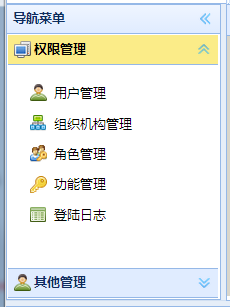
雖然上面的定義的資料能夠解決選單的顯示問題,但是對於我們需要動態控制的選單,顯然做不到,因此需要把上面的json資料,通過選單控制器進行動態生成才可以,然後在腳本里面通過Jquery的方式獲取Json資料,如下所示。
var _menus = {}; //同步獲取 $.ajax({ type: 'GET', url: '/Menu/GetMenuData?r=' + Math.random(), async: false,//同步 dataType: 'json', success: function (json) { _menus = json; }, error: function (xhr, status, error) { alert("操作失敗"); //xhr.responseText } });
上面的GetMenuData方法,通過後臺的控制器進行動態生成的,它的程式碼如下所示
/// <summary> /// 獲取樹形展示資料 /// </summary> /// <returns></returns> public ActionResult GetMenuData() { string json = GetTreeJson("-1", "", ""); json = json.Trim(','); return Content(string.Format("[{0}]", json)); } /// <summary> /// 遞迴獲取樹形資訊 /// </summary> /// <returns></returns> private string GetTreeJson(string PID, string folderIcon, string leafIcon) { string condition = string.Format("PID='{0}' ", PID); List<MenuInfo> nodeList = BLLFactory<Menu>.Instance.Find(condition); StringBuilder content = new StringBuilder(); foreach (MenuInfo model in nodeList) { string ParentID = (model.PID == "-1" ? "0" : model.PID); string subMenu = this.GetTreeJson(model.ID, folderIcon, leafIcon); string parentMenu = string.Format("{{ \"id\":\"{0}\", \"pId\":\"{1}\", \"name\":\"{2}\" ", model.ID, ParentID, model.Name); if (string.IsNullOrEmpty(subMenu)) { if (!string.IsNullOrEmpty(leafIcon)) { parentMenu += string.Format(",\"icon\":\"{0}\" }},", leafIcon); } else { parentMenu += "},"; } } else { if (!string.IsNullOrEmpty(folderIcon)) { parentMenu += string.Format(",\"icon\":\"{0}\" }},", folderIcon); } else { parentMenu += "},"; } } content.AppendLine(parentMenu.Trim()); content.AppendLine(subMenu.Trim()); } return content.ToString().Trim(); }
不過對於上面的程式碼,我覺得雖然能解決問題,能夠正確生成相關的Json程式碼,但是感覺不夠優雅,我不喜歡使用拼湊方法構建資料。
前面看了Menu的Json指令碼,我說過他是一個字典型別的Json資料格式,那麼我們是否可以通過字典和實體資訊來承載,然後直接通過ToJson方法出來呢?答案是可以的。
/// <summary> /// 獲取選單的樹形展示資料 /// </summary> /// <returns></returns> public ActionResult GetMenuData() { Dictionary<string, List<MenuData>> dict = new Dictionary<string, List<MenuData>>(); List<MenuInfo> list = BLLFactory<Menu>.Instance.GetTopMenu(MyConstants.SystemType); int i = 0; foreach (MenuInfo info in list) { if (!HasFunction(info.FunctionId)) { continue; } List<MenuData> treeList = new List<MenuData>(); List<MenuNodeInfo> nodeList = BLLFactory<Menu>.Instance.GetTreeByID(info.ID); foreach (MenuNodeInfo nodeInfo in nodeList) { if (!HasFunction(nodeInfo.FunctionId)) { continue; } MenuData menuData = new MenuData(nodeInfo.ID, nodeInfo.Name, string.IsNullOrEmpty(nodeInfo.WebIcon) ? "icon-computer" : nodeInfo.WebIcon); foreach (MenuNodeInfo subNodeInfo in nodeInfo.Children) { if (!HasFunction(subNodeInfo.FunctionId)) { continue; } string icon = string.IsNullOrEmpty(subNodeInfo.WebIcon) ? "icon-organ" : subNodeInfo.WebIcon; menuData.menus.Add(new MenuData(subNodeInfo.ID, subNodeInfo.Name, icon, subNodeInfo.Url)); } treeList.Add(menuData); } //新增到字典裡面,如果是第一個,預設用default名稱 string dictName = (i++ == 0) ? "default" : info.ID; dict.Add(dictName, treeList); } string content = ToJson(dict); return Content(content.Trim(',')); }
上面的程式碼,通過MenuData的物件資料,來承載相關的選單資訊,然後把它新增到字典Dictionary<string, List<MenuData>> dict 裡面就可以了,這樣的程式碼,沒有那麼多拼湊出來的感覺,是不是很好看呢?把物件轉換為Json資料,直接通過ToJson就可以解決了,很簡單吧。
而選單的許可權控制,就是通過集合許可權管理進行判斷,父選單如果沒有許可權,就直接跳過,不在繼續生成下面的子選單,許可權判斷的如下所示。
if (!HasFunction(info.FunctionId)) { continue; }
當然,在介面上展開二級選單的操作介面,也應該通過指令碼動態進行生成的,這樣才能做到所有的內容動態構建。
<ul class="navigation" style="display:block"> @Html.Raw(@ViewBag.HeaderScript)</ul>
上面使用ViewBag物件進行傳遞指令碼內容到介面上,其實後臺生成的操作,是一行HTML程式碼就是了,程式碼類似下面的內容。
<li><a href="#" onclick="showSubMenu('/User/Index', '使用者管理', 'default')">許可權管理</a></li>
最後出來的效果,就是部落格開始介紹的介面截圖,沒有任何變化,但是程式碼我們已經經過了幾步的優化整理,看起來很清爽,更能實現動態變化了。

有空可以回顧下其他兩篇的經驗總結內容:
基於MVC4+EasyUI的Web開發框架的系列文章:
相關推薦
基於MVC4+EasyUI的Web開發框架經驗總結(3)- 使用Json實體類構建選單資料
最近花了不少時間在重構和進一步提煉我的Web開發框架上,力求在使用者體驗和介面設計方面,和Winform開發框架保持一致,而在Web上,我主要採用EasyUI的前端介面處理技術,走MVC的技術路線,在重構完善過程中,很多細節花費不少時間進行研究和提煉,一步步走過來,也積累了不少經驗,本系列將主要介紹我在進一步
基於MVC4+EasyUI的Web開發框架經驗總結(10)--在Web介面上實現資料的匯入和匯出
資料的匯入匯出,在很多系統裡面都比較常見,這個匯入匯出的操作,在Winform裡面比較容易實現,我曾經在之前的一篇文章《Winform開發框架之通用資料匯入匯出操作》介紹了在Winform裡面的通用匯入匯出模組的設計和開發過程,但在Web上我們應該如何實現呢?本文主要介紹利用MVC4+EasyUI的特點,並結
基於Metronic的Bootstrap開發框架經驗總結(3)--下拉列表Select2外掛的使用
在上篇《基於Metronic的Bootstrap開發框架經驗總結(2)--列表分頁處理和外掛JSTree的使用》介紹了資料的分頁處理,使用了Bootstrap Paginator外掛,另外對樹形列表,採用了JSTree外掛,本篇繼續介紹在編輯頁面中常用到的控制元件Select2,這個控制元件可以更加豐富傳統的
(轉)基於MVC4+EasyUI的Web開發框架經驗總結(5)--使用HTML編輯控件CKEditor和CKFinder
err config 兩個 腳本 web開發 upload asp 正常 初始 http://www.cnblogs.com/wuhuacong/p/3780356.html Web開發上有很多HTML的編輯控件,如CKEditor、kindeditor等等,很多都做的很
(轉)基於MVC4+EasyUI的Web開發框架經驗總結(2)- 使用EasyUI的樹控件構建Web界面
set 應用 get ember trim ase str zab ble http://www.cnblogs.com/wuhuacong/p/3669575.html 最近花了不少時間在重構和進一步提煉我的Web開發框架上,力求在用戶體驗和界面設計方面,和Winfor
(轉)基於MVC4+EasyUI的Web開發框架經驗總結(6)--在頁面中應用下拉列表的處理
ica new web開發 don ext images 如果 bob 獲取 http://www.cnblogs.com/wuhuacong/p/3840321.html 在很多Web界面中,我們都可以看到很多下拉列表的元素,有些是固定的,有些是動態的;有些是字典內容,
(轉)基於MVC4+EasyUI的Web開發框架經驗總結(8)--實現Office文檔的預覽
討論 off info code .cn viewer 存在 nco app http://www.cnblogs.com/wuhuacong/p/3871991.html 基於MVC4+EasyUI的Web開發框架經驗總結(8)--實現Office文檔的預覽
基於MVC4+EasyUI的Web開發框架經驗總結(1)-利用jQuery Tags Input 外掛顯示選擇記錄
最近花了不少時間在重構和進一步提煉我的Web開發框架上,力求在使用者體驗和介面設計方面,和Winform開發框架保持一致,而在Web上,我主要採用EasyUI的前端介面處理技術,走MVC的技術路線,在重構完善過程中,很多細節花費不少時間進行研究和提煉,一步步走過來,也積累了不
基於MVC4+EasyUI的Web開發框架經驗總結(13)--DataGrid控制元件實現自動適應寬頻高度
在預設情況下,EasyUI的DataGrid好像都沒有具備自動寬度的適應功能,一般是指定畫素寬度的,但是使用的人員計算機的螢幕解析度可能不一樣,因此導致有些地方顯示太大或者太小,總是不能達到好的預期效果,如果DataGrid能夠根據視窗尺寸進行伸縮,效果應該好很多。本文主要介紹DataGrid控制元件實現自動
基於MVC4+EasyUI的Web開發框架經驗總結(4)--使用圖表控制元件Highcharts
在我們做各種應用的時候,我們可能都會使用到圖表統計,以前接觸過一些不同的圖表控制元件,在無意中發現了圖表控制元件Highcharts,其強大的功能和豐富的互動效果,令人難以忘懷。本篇主要介紹在Web開發中使用圖表控制元件Highcharts,以及對其進行統一漢化等操作,讓我們的程式功能更加豐富,內容更加美觀。
基於MVC4+EasyUI的Web開發框架經驗總結(2)- 使用EasyUI的樹控制元件構建Web介面
最近花了不少時間在重構和進一步提煉我的Web開發框架上,力求在使用者體驗和介面設計方面,和Winform開發框架保持一致,而在Web上,我主要採用EasyUI的前端介面處理技術,走MVC的技術路線,在重構完善過程中,很多細節花費不少時間進行研究和提煉,一步步走過來,也積累了不少經驗,本系列將主要介紹我在進一步
基於MVC4+EasyUI的Web開發框架經驗總結(7)--實現省份、城市、行政區三者聯動
為了提高客戶體驗和進行一些技術探索,現在正準備把我自己的客戶關係管理系統CRM在做一個Web的版本,因此對基於MVC的Web介面繼續進行一些研究和優化,力求在功能和介面上保持和Winform一致,本文主要介紹在我的CRM系統中用到的全國省份、城市、行政區三者的兩種效果,在Winform上實現沒問題,在Web上
基於MVC4+EasyUI的Web開發框架經驗總結(6)--在頁面中應用下拉列表的處理
在很多Web介面中,我們都可以看到很多下拉列表的元素,有些是固定的,有些是動態的;有些是字典內容,有些是其他表裡面的名稱欄位;有時候引用的是外來鍵ID,有時候引用的是名稱文字內容;正確快速使用下拉列表的處理,可以提高我們程式介面的美觀性和友好型,本文主要介紹在我的Web開發框架以及相關的擴充套件Web應用中用
基於MVC4+EasyUI的Web開發框架經驗總結(14)--自動生成圖示樣式檔案和圖示的選擇操作
在很多Web系統中,一般都可能提供一些圖示的選擇,方便配置按鈕,選單等介面元素的圖示,從而是Web系統介面看起來更加美觀和協調。但是在系統中一般內建的圖示樣式相對比較有限,而且硬編碼寫到樣式表裡面,這樣給我們擴充套件使用有很多的不方便。基於這個原因,我想如果能夠獨立一個模組,自動根據圖示生成圖示CSS樣式檔案
基於MVC4+EasyUI的Web開發框架經驗總結(9)--在Datagrid裡面實現外來鍵欄位的轉義操作
我們在使用EasyUI的時候,很多情況下需要使用到表格控制元件datagrid,這個控制元件控制元件非常強大,使用起來很簡潔,但是我在使用中,發現對於一個表裡面的外來鍵欄位進行轉義,並顯示引用表的一些名稱的操作,卻顯得比較難以實現,找了很多資料,基本上沒有找到對應的解決方案。本文主要介紹我對這種外來鍵欄位轉義
基於MVC4+EasyUI的Web開發框架經驗總結(11)--使用Bundles處理簡化頁面程式碼
在Web開發的時候,我們很多時候,需要引用很多CSS檔案、JS檔案,隨著使用更多的外掛或者獨立樣式檔案,可能我們的Web介面程式碼會越來越臃腫,看起來也很累贅,在MVC裡面提供了一個Bundle的物件,用來簡化頁面程式碼非常方便,本文主要介紹在我的MVC框架裡面,如何使用bundles來簡化頁面的程式碼的。
基於MVC4+EasyUI的Web開發框架經驗總結(8)--實現Office文件的預覽
在部落格園很多文章裡面,曾經有一些介紹Office文件預覽檢視操作的,有些通過轉為PDF進行檢視,有些通過把它轉換為Flash進行檢視,但是過程都是曲線救國,真正能夠簡潔方便的實現Office文件的預覽的還是比較少,這裡的Office文件包括了Word、Excel、PPT文件。本文介紹兩種方式,一種方式是通過
基於MVC4+EasyUI的Web開發框架經驗總結(5)--使用HTML編輯控制元件CKEditor和CKFinder
Web開發上有很多HTML的編輯控制元件,如CKEditor、kindeditor等等,很多都做的很好,本文主要介紹在MVC介面裡面,CKEditor的配置和使用。CKEditor的前身是FCKEditor,隨著它的更新,上傳圖片的功能被分離出去了,現在如果需要實現上傳圖片,要麼自己寫程式碼或者採用其他上傳控
基於MVC4+EasyUI的Web開發框架經驗總結(12)--利用Jquery處理資料互動的幾種方式
在基於MVC4+EasyUI的Web開發框架裡面,大量採用了Jquery的方法,對資料進行請求或者提交,方便頁面和伺服器後端進行資料的互動處理。本文主要介紹利用Jquery處理資料互動的幾種方式,包括獲取資料並顯示,插入新資料到伺服器,更新資料,刪除資料等操作。 1、利用Jquery獲取資料並顯示 為了順
基於Metronic的Bootstrap開發框架經驗總結(17)-- 使用 summernote插件實現HTML文檔的編輯和圖片插入操作
系統 cat 寫入 視頻 編寫 查看 absolute upload form 在很多場合,我們需要在線編輯HTML內容,然後在頁面上或者其他終端上(如小程序、APP應用等)顯示,編輯HTML內容的插件有很多,本篇介紹基於Bootstrap的 summernote插件實現H
